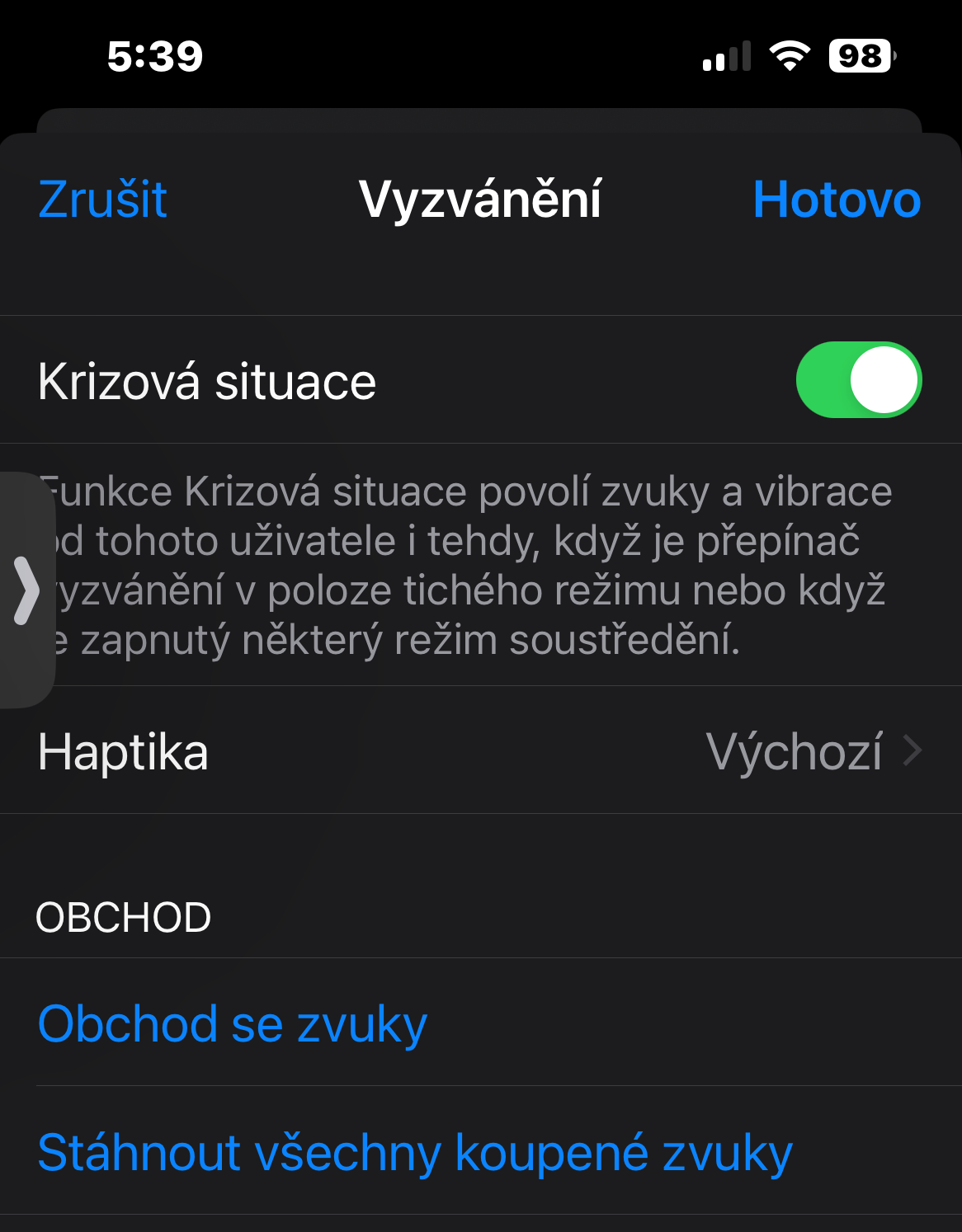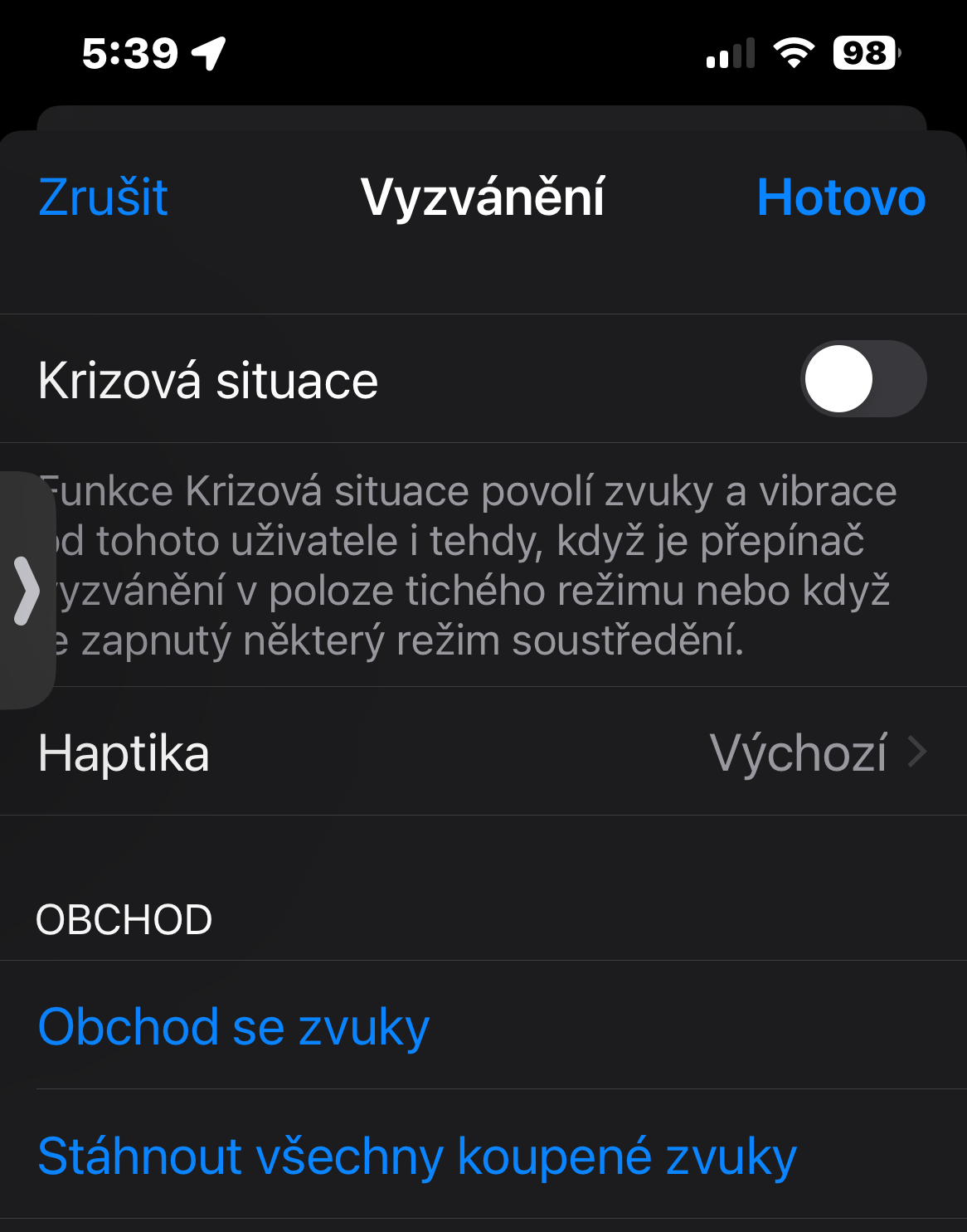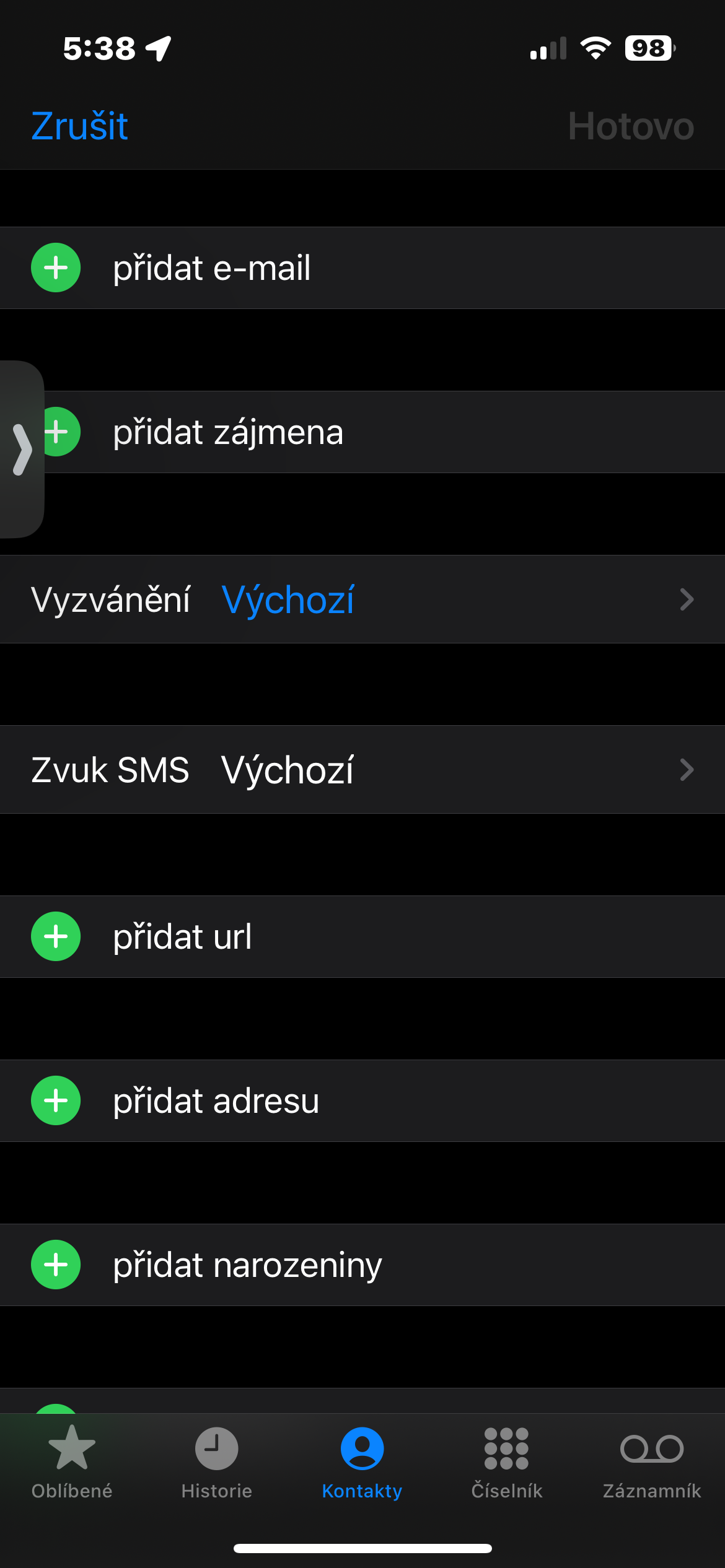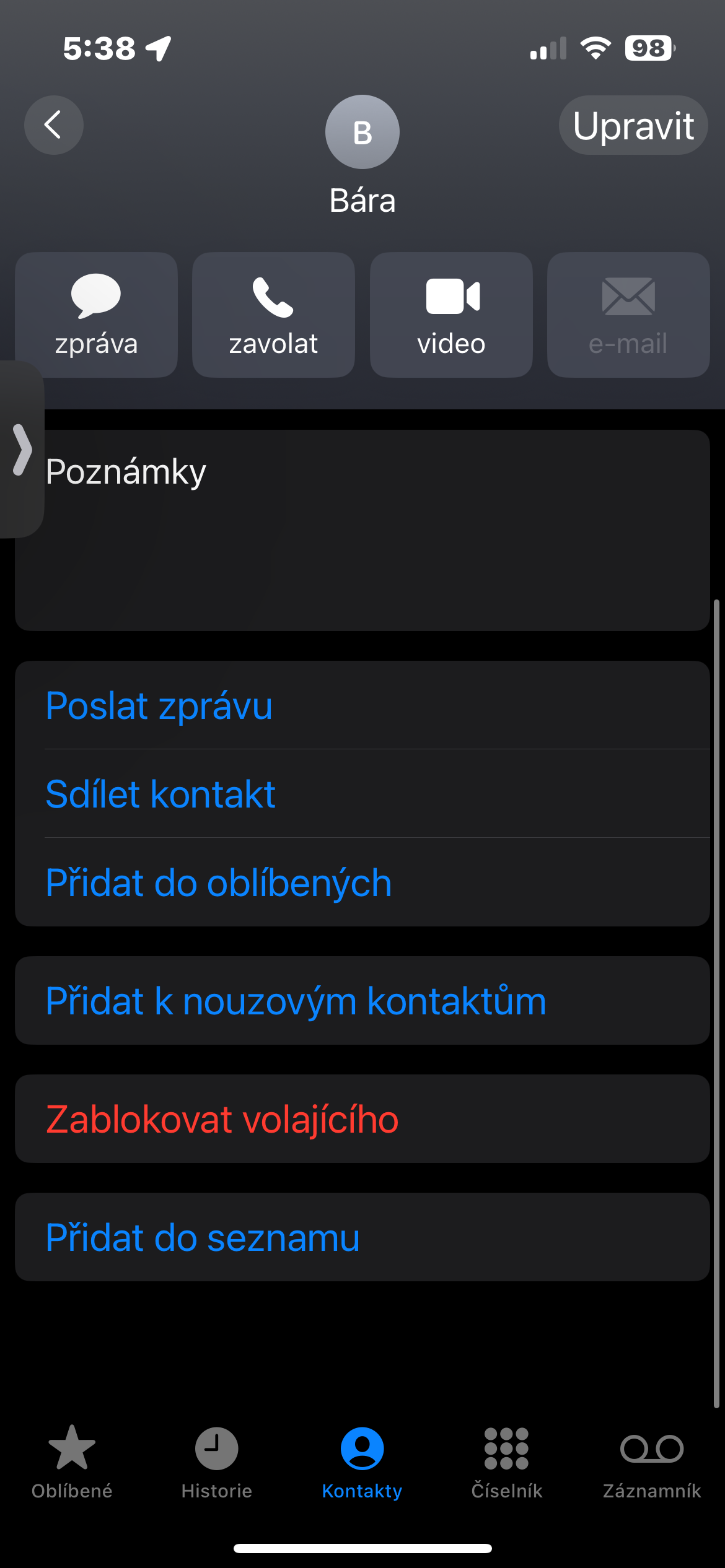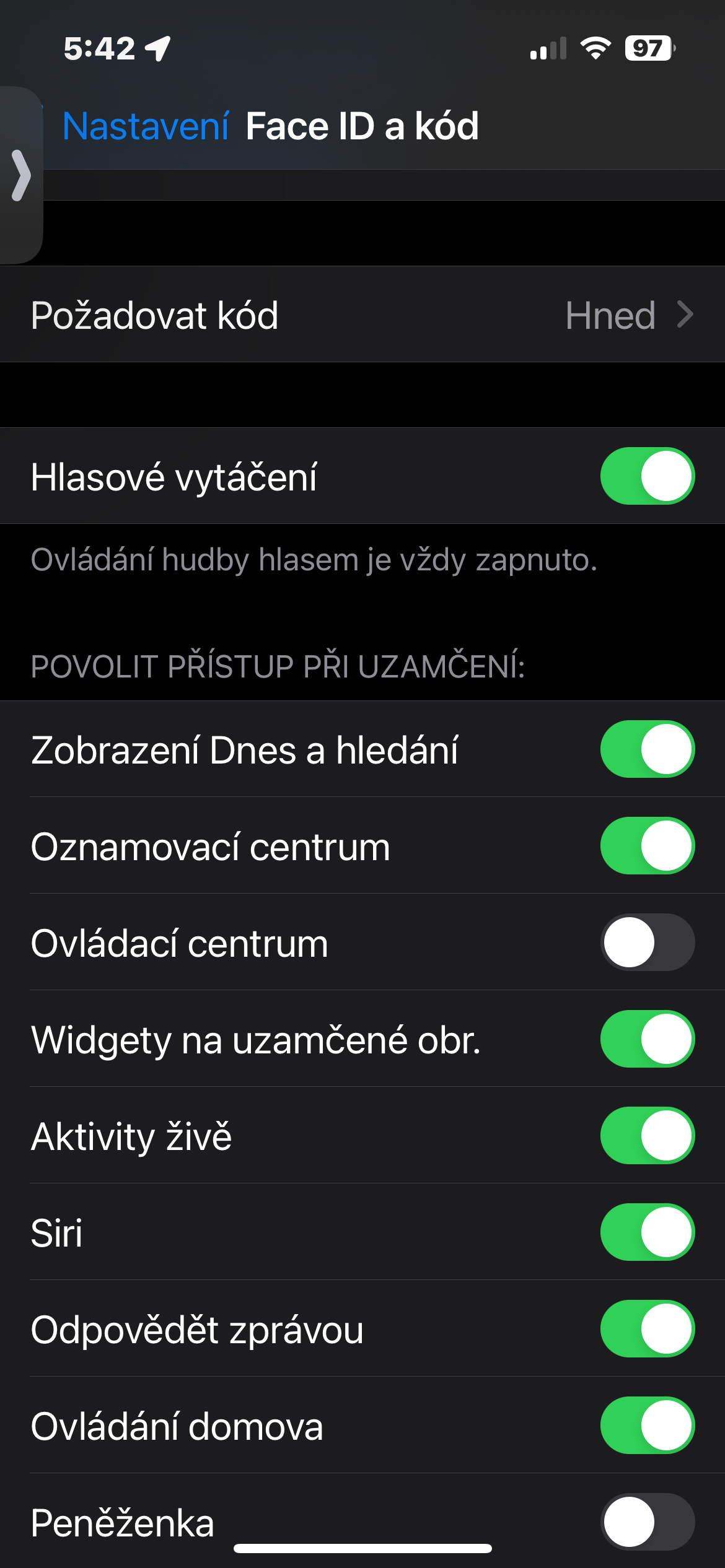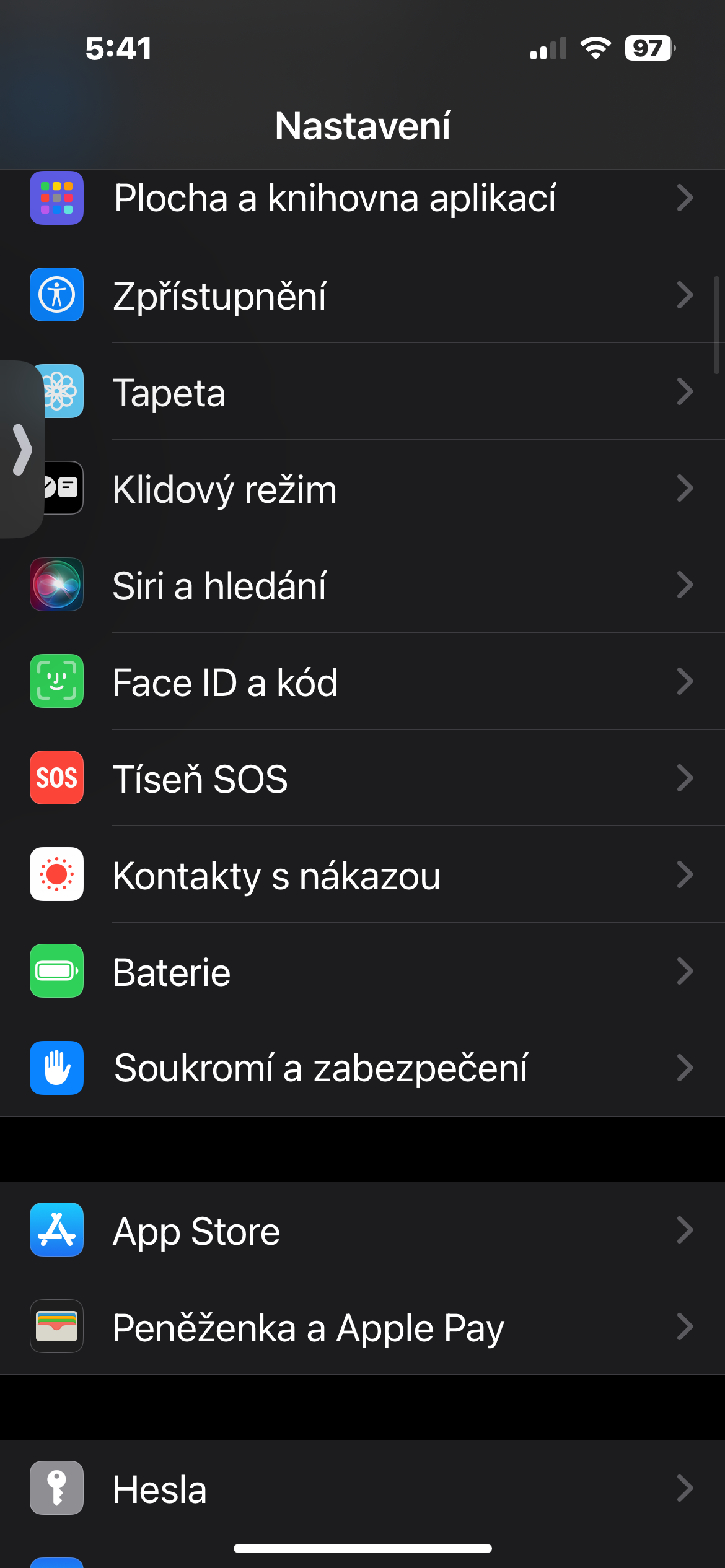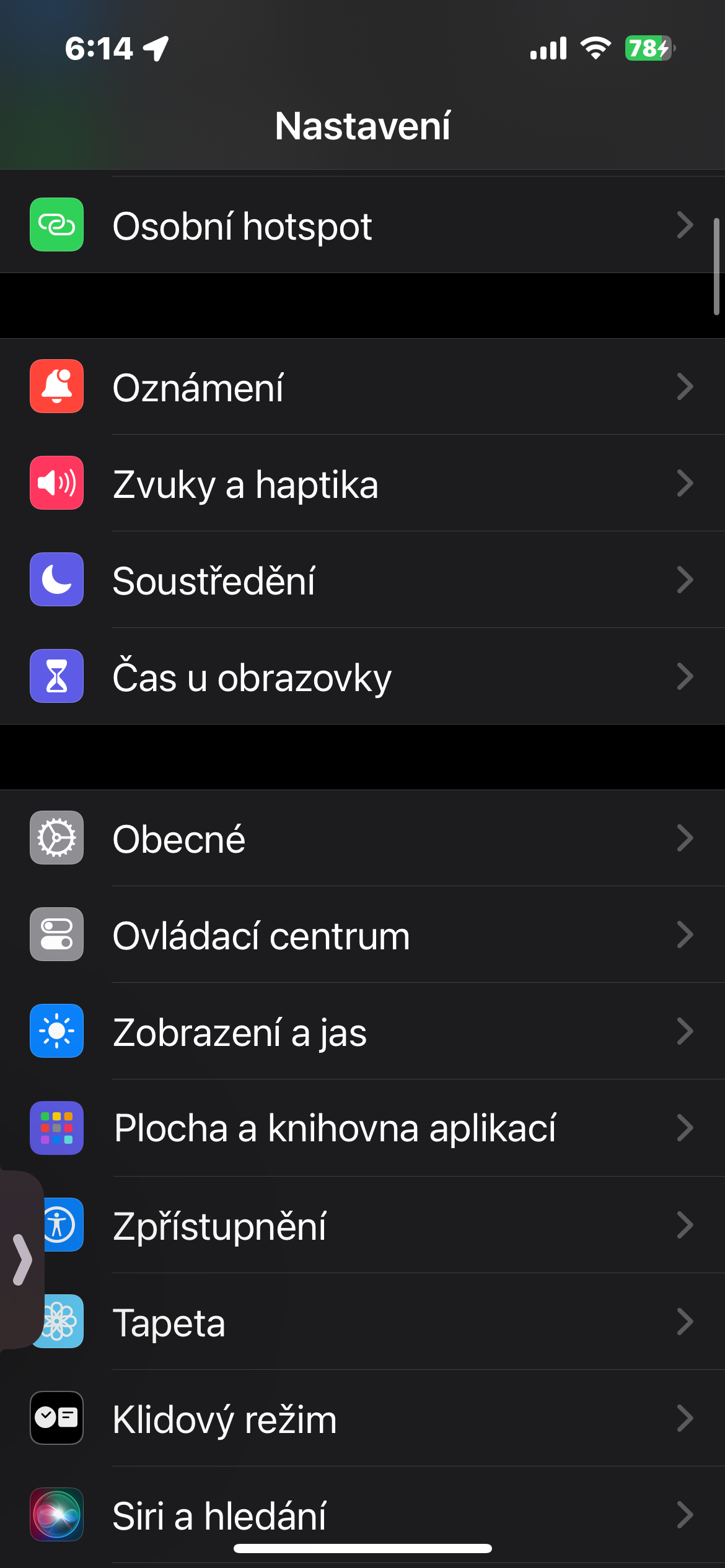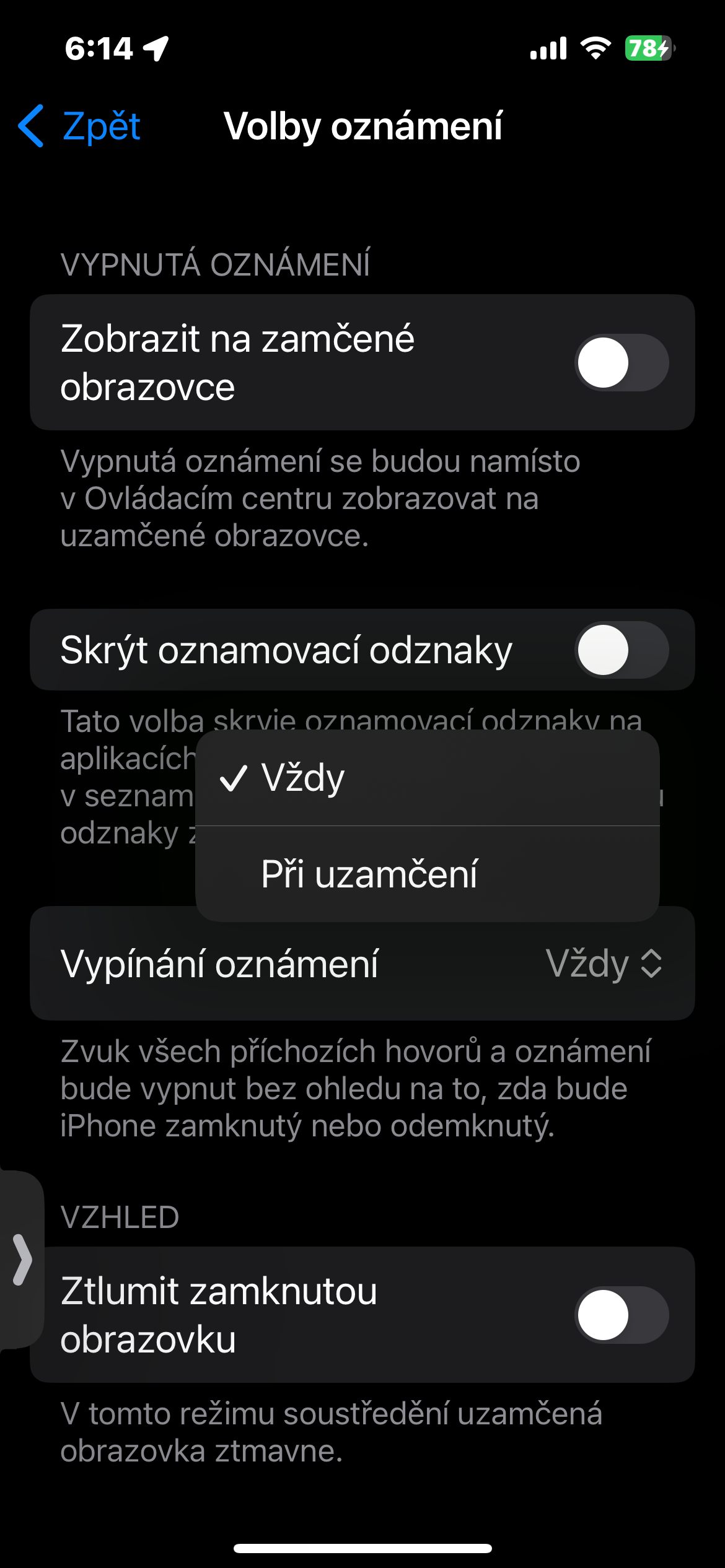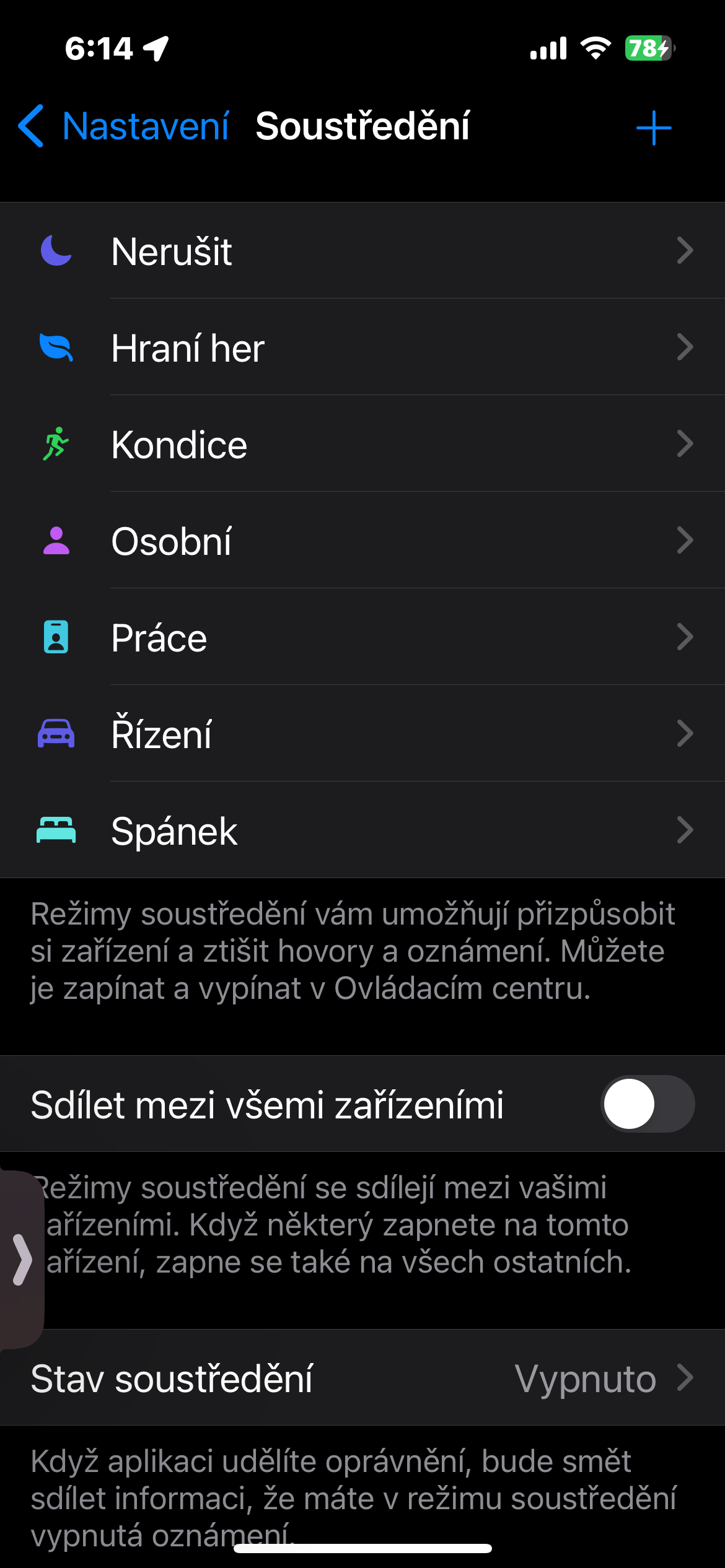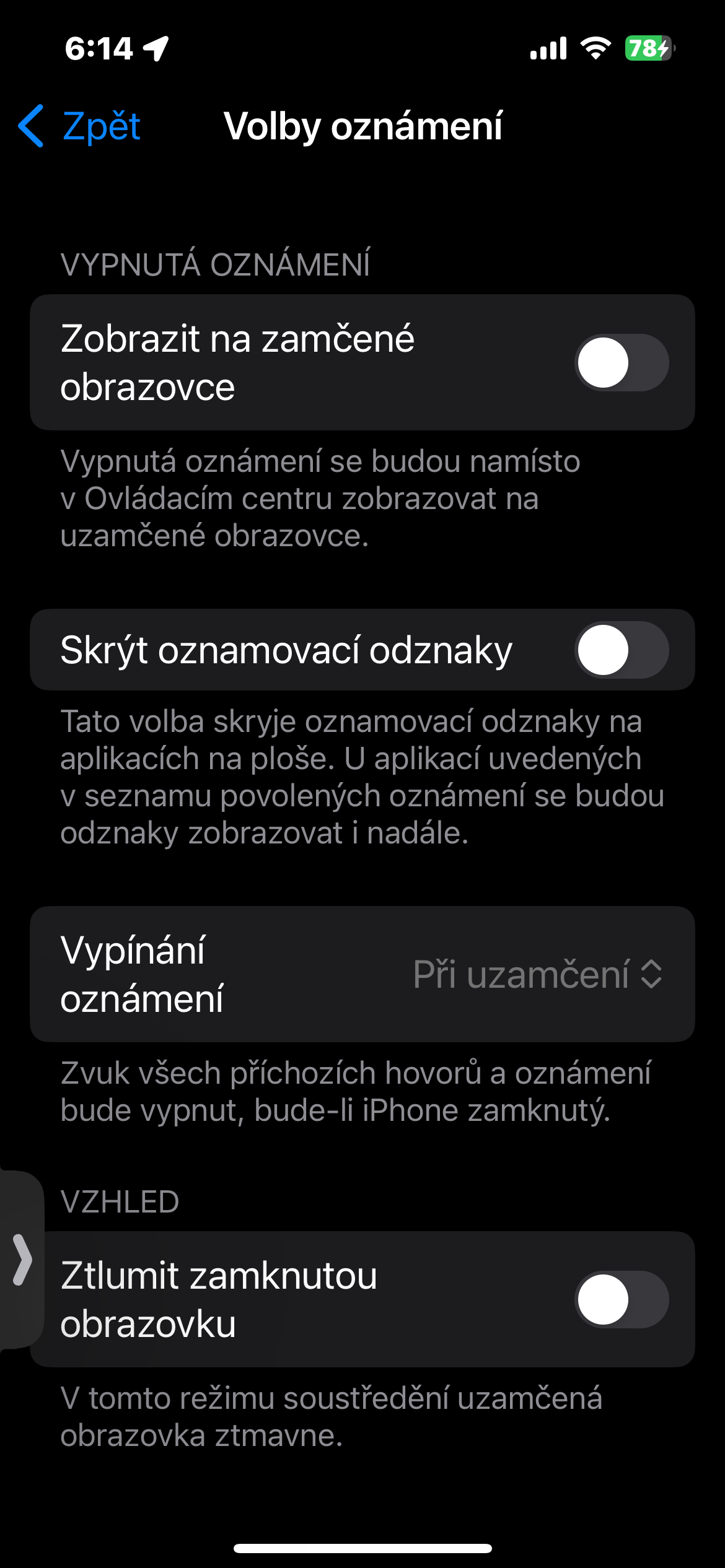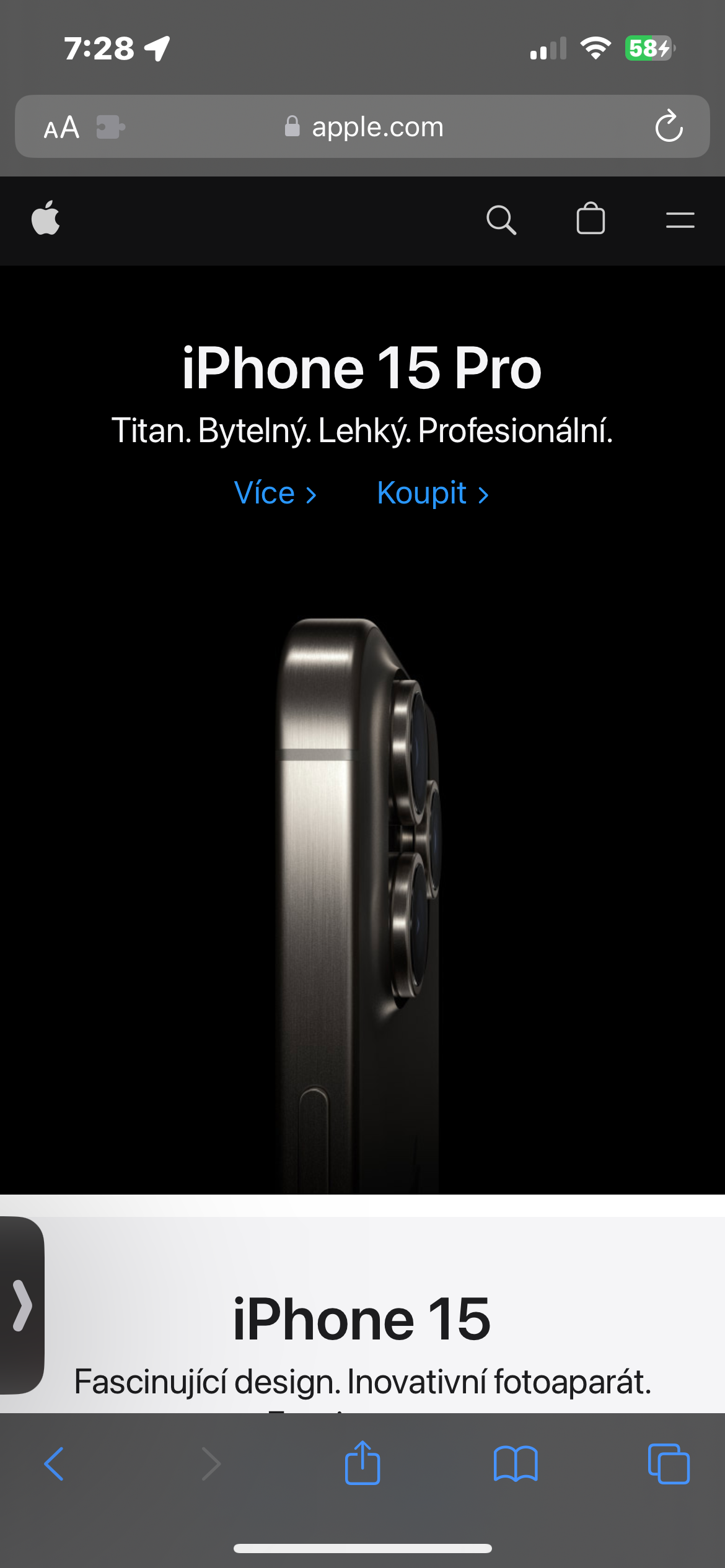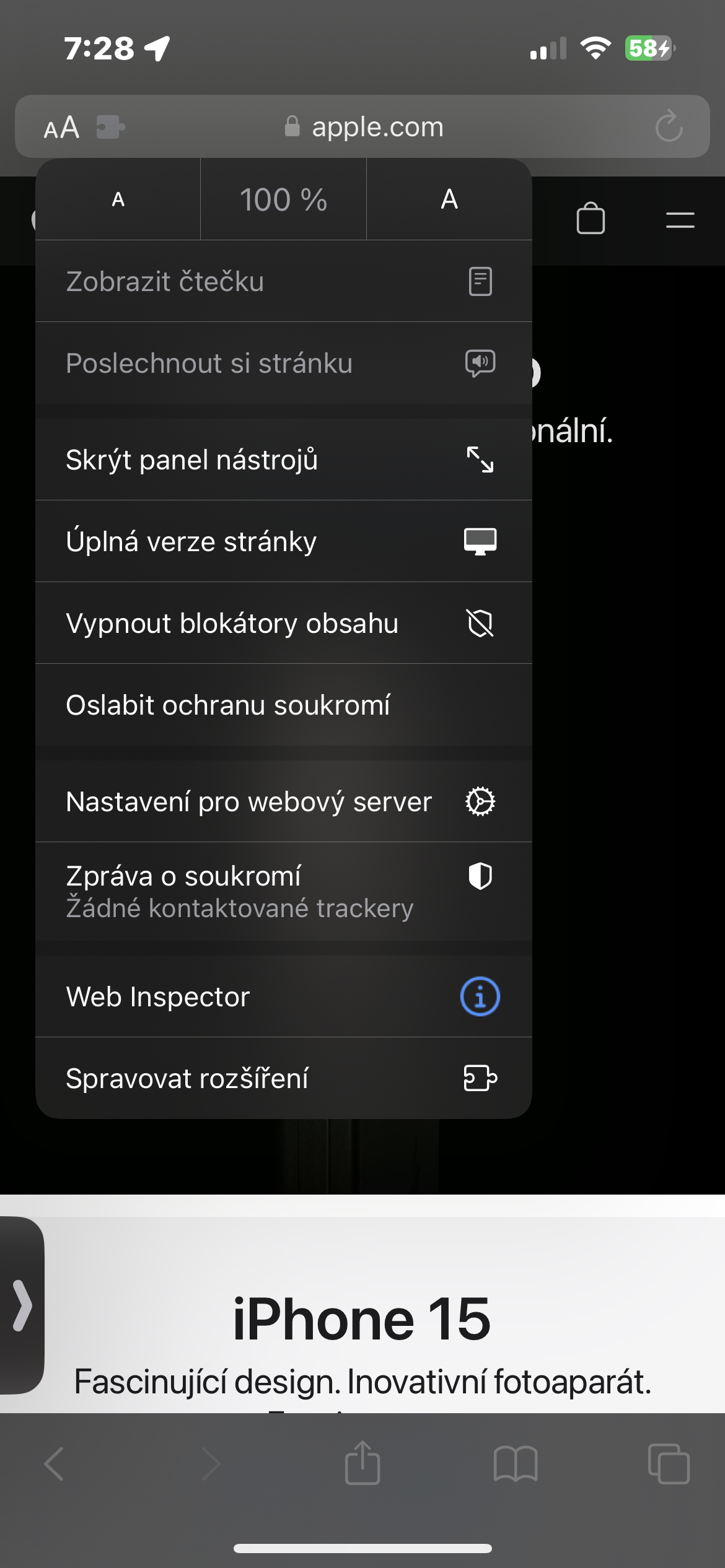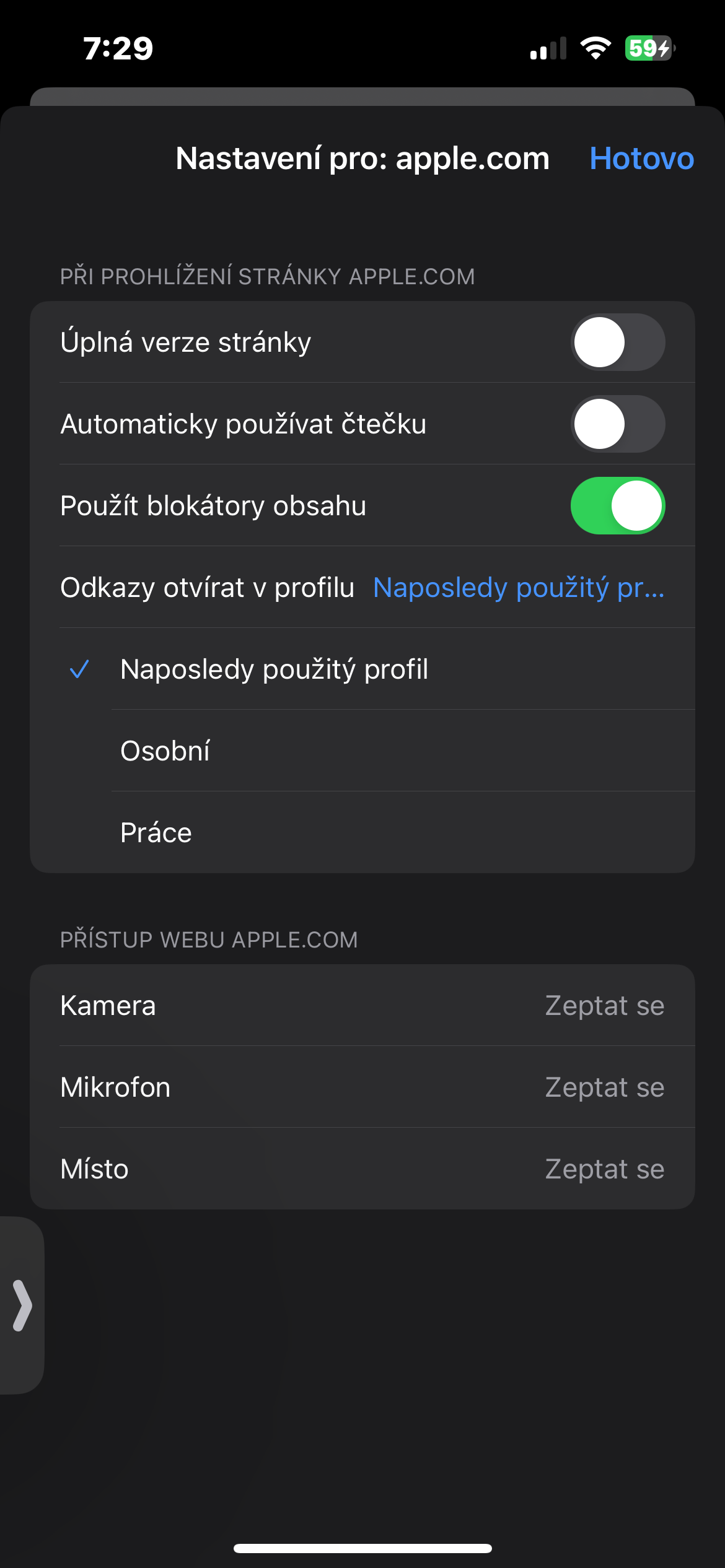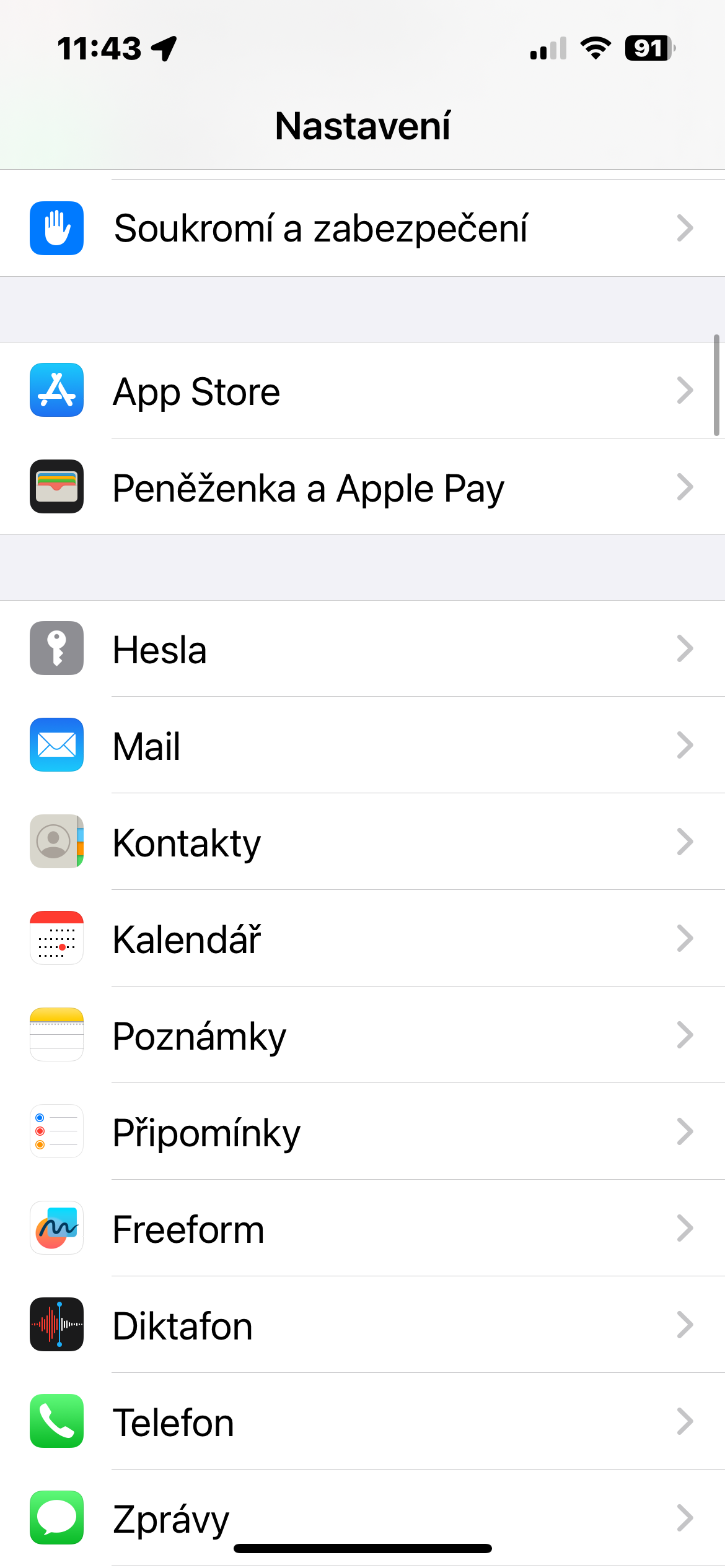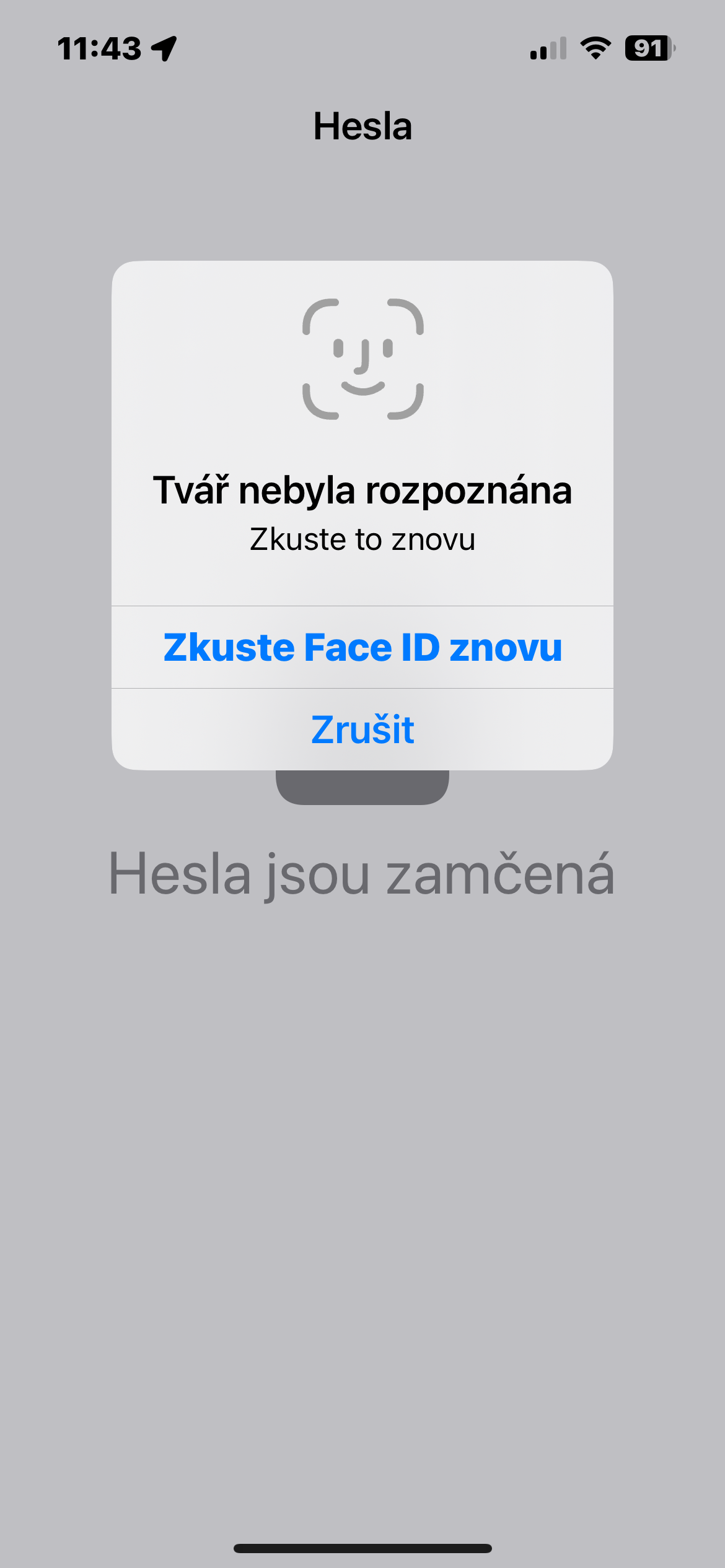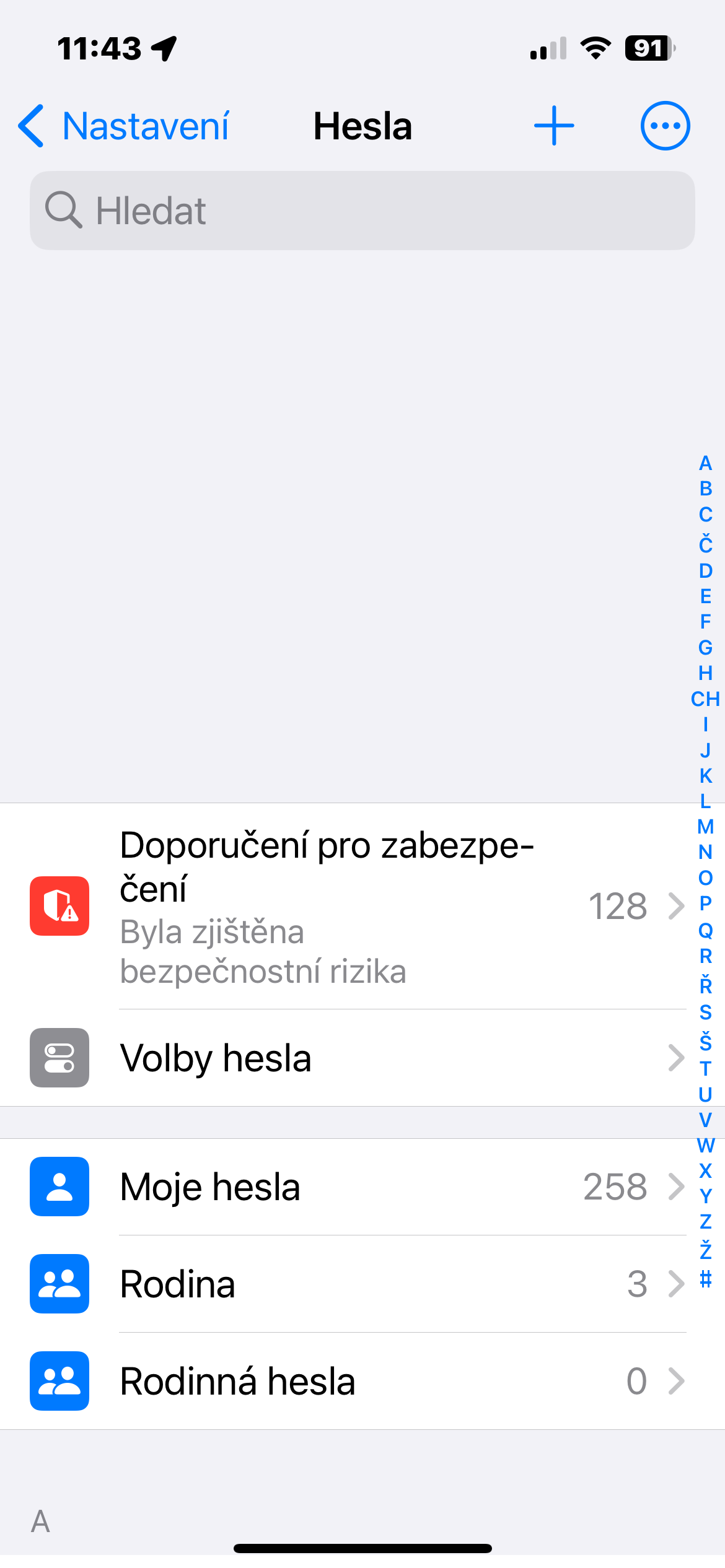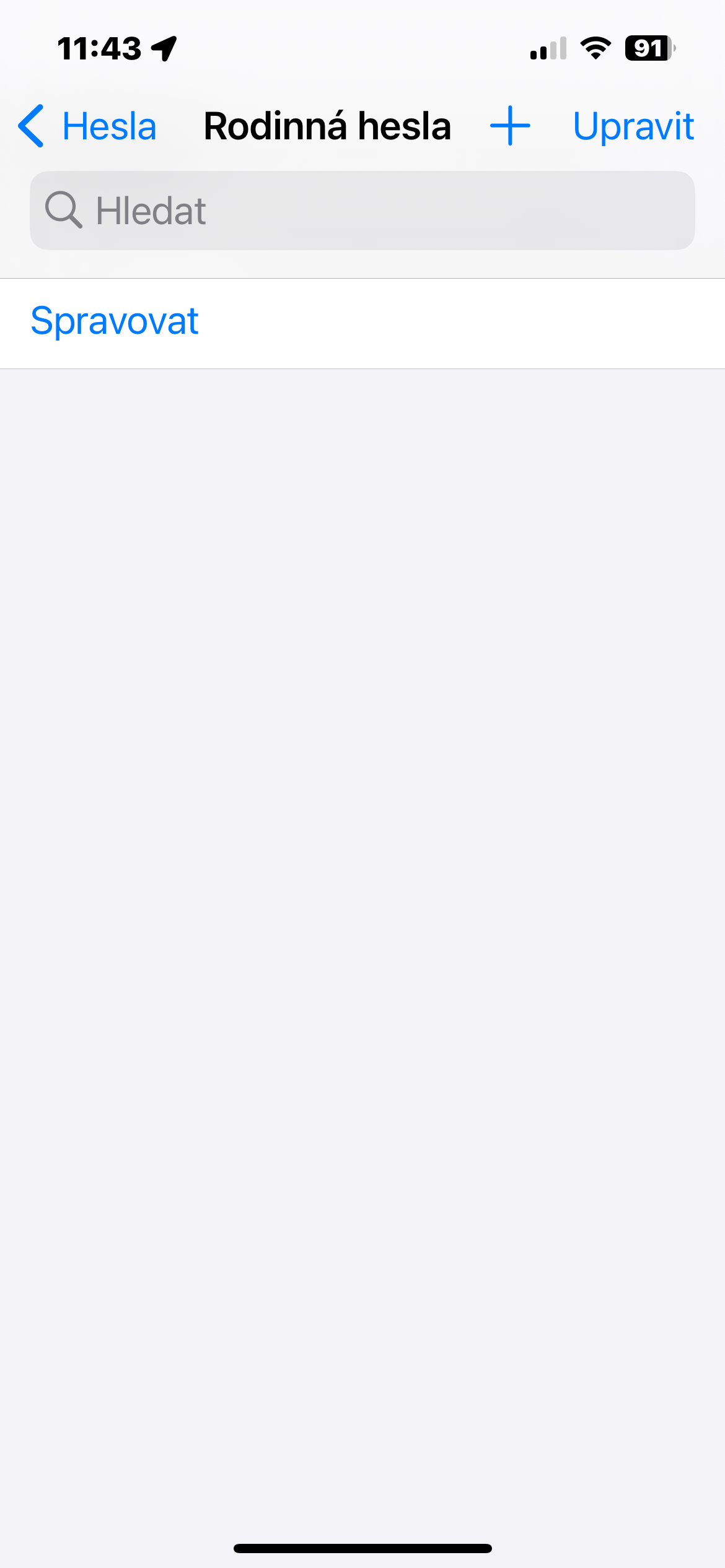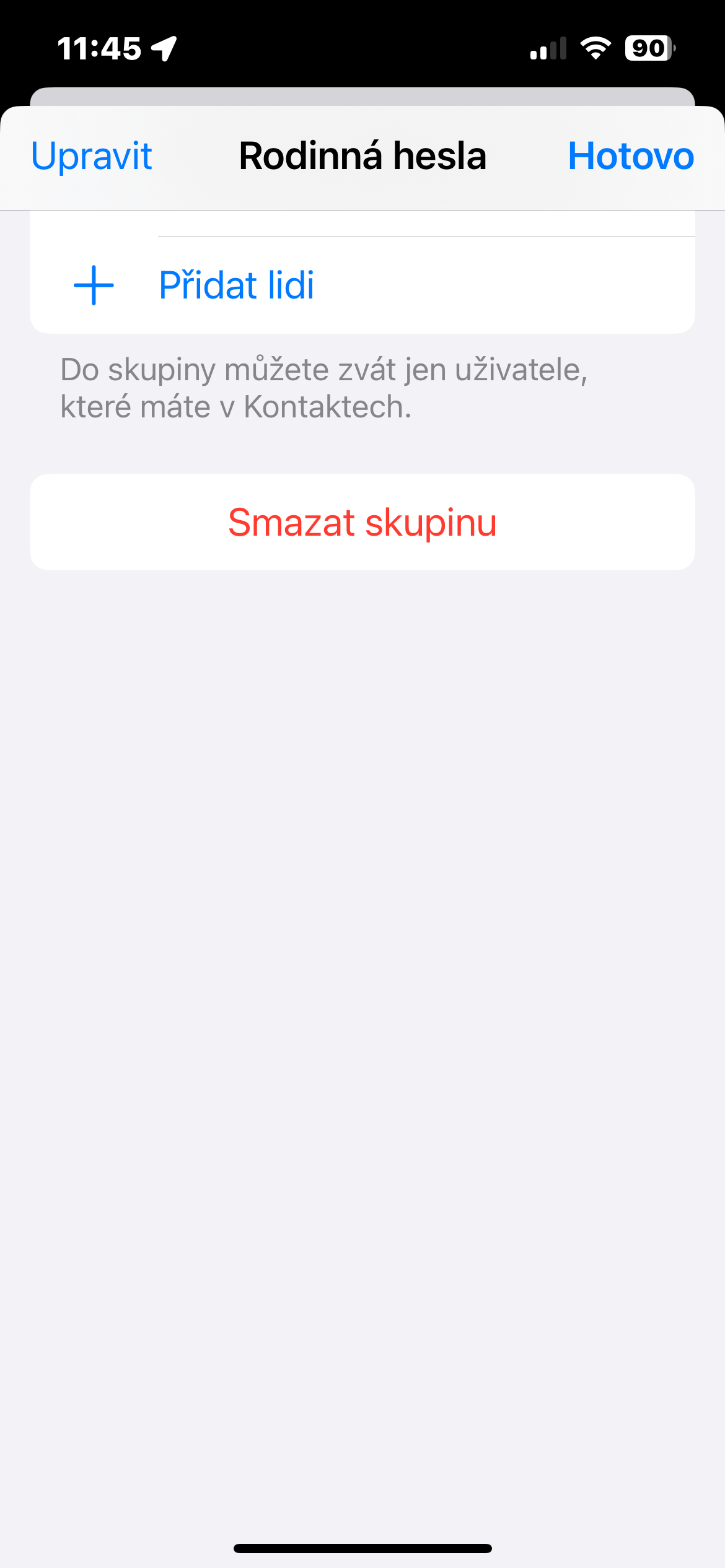Ўстаноўка выключэння для рэжыму "Не турбаваць".
У вялікай колькасці карыстальнікаў практычна ўвесь дзень уключаны рэжым «Не турбаваць» або адзін з рэжымаў «Фокус» проста таму, што ім часцей за ўсё ніхто не тэлефануе. Але добра зрабіць выключэнне для вашых самых блізкіх кантактаў. На iPhone запусціце Тэлефон -> Кантакты, выберыце кантакт і націсніце справа ўверсе Рэдагаваць. Націсніце на Рынгтон а затым актываваць элемент Крызісная сітуацыя.
Адключэнне Цэнтра кіравання на заблакаваным iPhone
Калі мы гаворым аб карысных прыёмах для прадухілення крадзяжу iPhone, гэты крок таксама важны. Калі вы не хочаце, каб хто-небудзь уваходзіў у Цэнтр кіравання, пакуль ваш iPhone заблакаваны, таму што яны могуць адключыць сотавую перадачу дадзеных і Wi-Fi і важдацца з іншымі наладамі, ёсць выдатны трук для iPhone, які дазваляе зрабіць менавіта гэта. Проста ідзі да Налады -> Face ID і пароль і выключыце паўзунок для Цэнтр кіравання у раздзеле Дазволіць доступ, калі заблакіравана.
Адключэнне апавяшчэнняў на заблакіраваным iPhone
Акрамя ўсяго іншага, аперацыйная сістэма iOS 17 прапануе магчымасць адключыць апавяшчэнні толькі тады, калі тэлефон заблакаваны. У астатні час вы будзеце атрымліваць апавяшчэнні, як звычайна. Пасля таго, як вы заблакіравалі свой iPhone, вам не трэба нічога ведаць, калі вы гэтага не хочаце. Такім чынам, калі вы таксама выкарыстоўваеце рэжымы канцэнтрацыі ўвагі, вам варта паспрабаваць гэтую карысную параду для iOS 17. На вашым iPhone запусціце Налады -> Фокус. Выберыце патрэбны рэжым, націсніце Выбары і ў выпадальным меню пункта Адключэнне апавяшчэнняў выбраць варыянт Заўсёды.
Адкрыццё спасылак у розных профілях у Safari
Палепшаная функцыя адкрыцця спасылак у розных профілях у Safari дае карыстальнікам аперацыйных сістэм iOS 17 і iPadOS 17 новы ўзровень персаналізацыі і арганізацыі прагляду Інтэрнэту. Проста націсніце на кнопку налад старонкі (пазначаную як "Ааа") і далей да опцыі Налады вэб-сервера, каб адлюстраваць новую панэль з магчымасцю адкрыцця спасылак у пэўным профілі. Затым выберыце патрэбны профіль. Гэтая функцыя дазваляе карыстальнікам вызначаць, у якім асяроддзі яны хочуць адкрываць спасылкі, што можа быць карысна, напрыклад, пры падзеле працоўнай і асабістай дзейнасці або пры размежаванні паміж рознымі сферамі інтарэсаў.
Абмен паролямі з іншымі карыстальнікамі
У iOS 17 і пазнейшых версіях вы можаце зручна дзяліцца выбранымі паролямі з сябрамі і сям'ёй, што спрашчае кіраванне паролямі і павышае бяспеку вашых інтэрнэт-акаўнтаў. Працэс просты і даступны праз Налады -> Паролі на вашым iPhone. Проста націсніце на опцыю Сямейныя паролі і выберыце іншых карыстальнікаў, з якімі вы хочаце падзяліцца паролямі - яны неабавязкова павінны быць членамі сям'і. Затым вы можаце проста выбраць пэўныя паролі, якімі хочаце падзяліцца, даючы сваім блізкім зручны і бяспечны доступ да патрэбных ім уліковых запісаў. Гэтая функцыя дае карыстальнікам большую гібкасць і кантроль над кіраваннем іх лічбавымі ідэнтычнасцямі і забяспечвае больш лёгкае і бяспечнае супрацоўніцтва з членамі сям'і і сяброў.